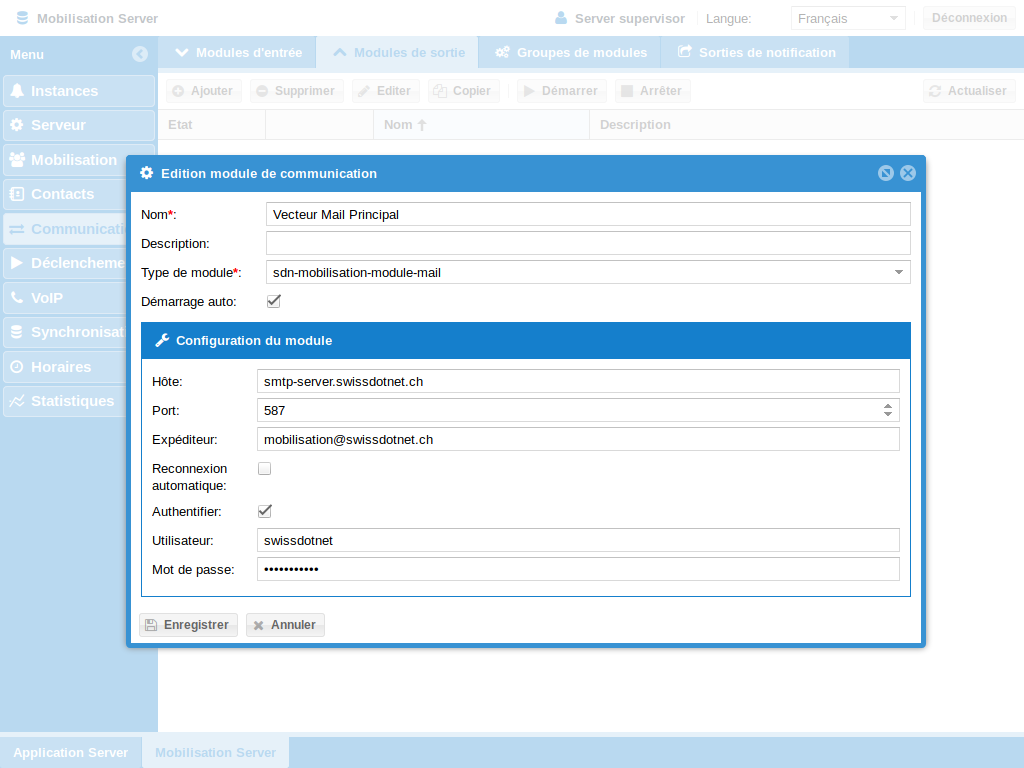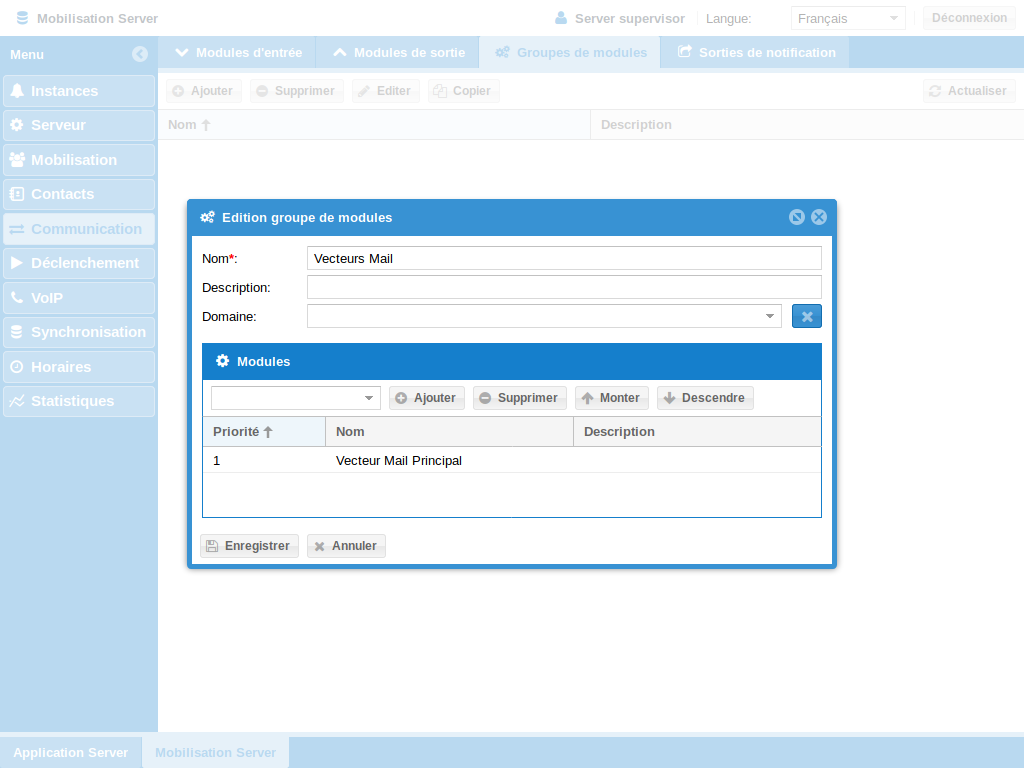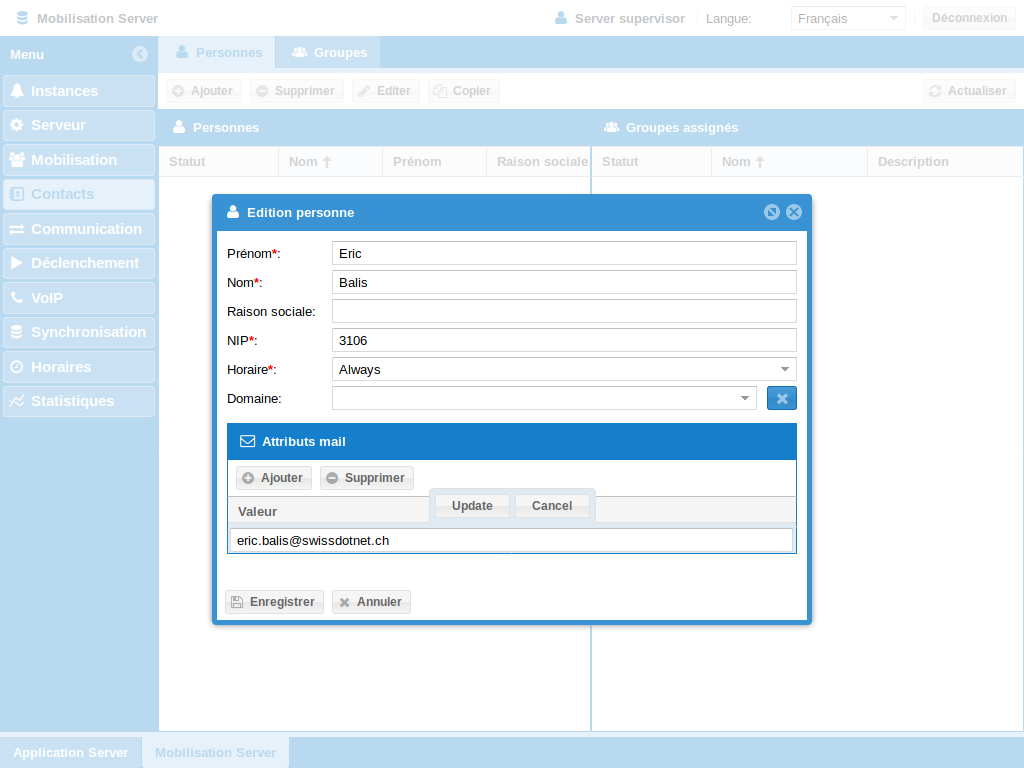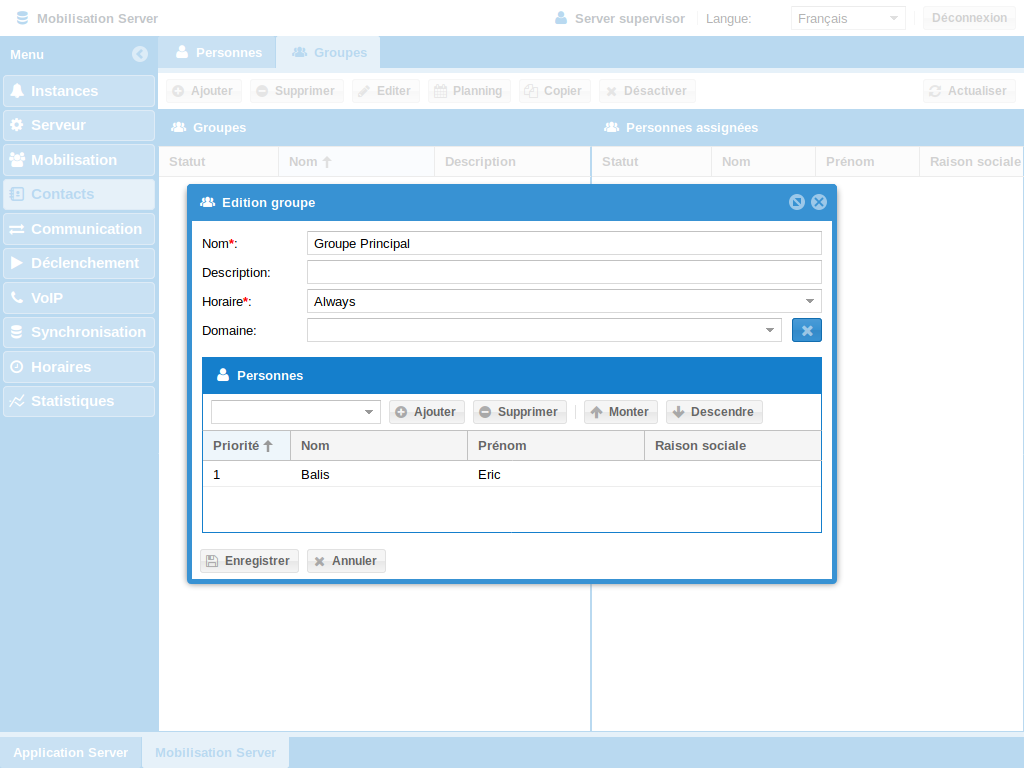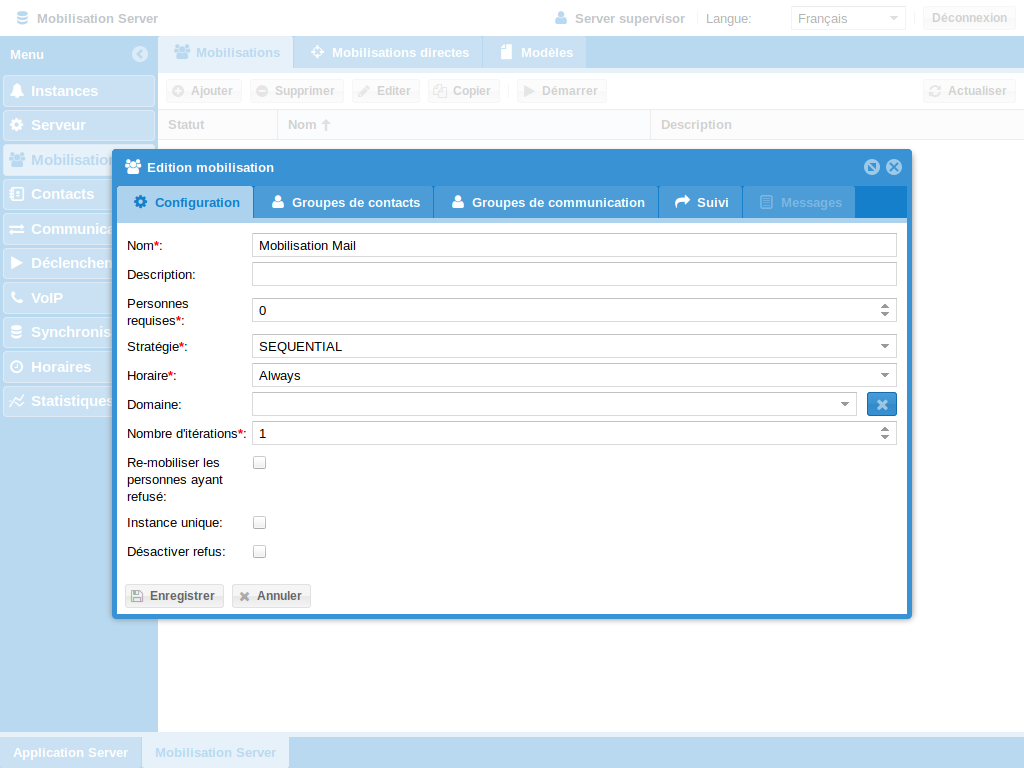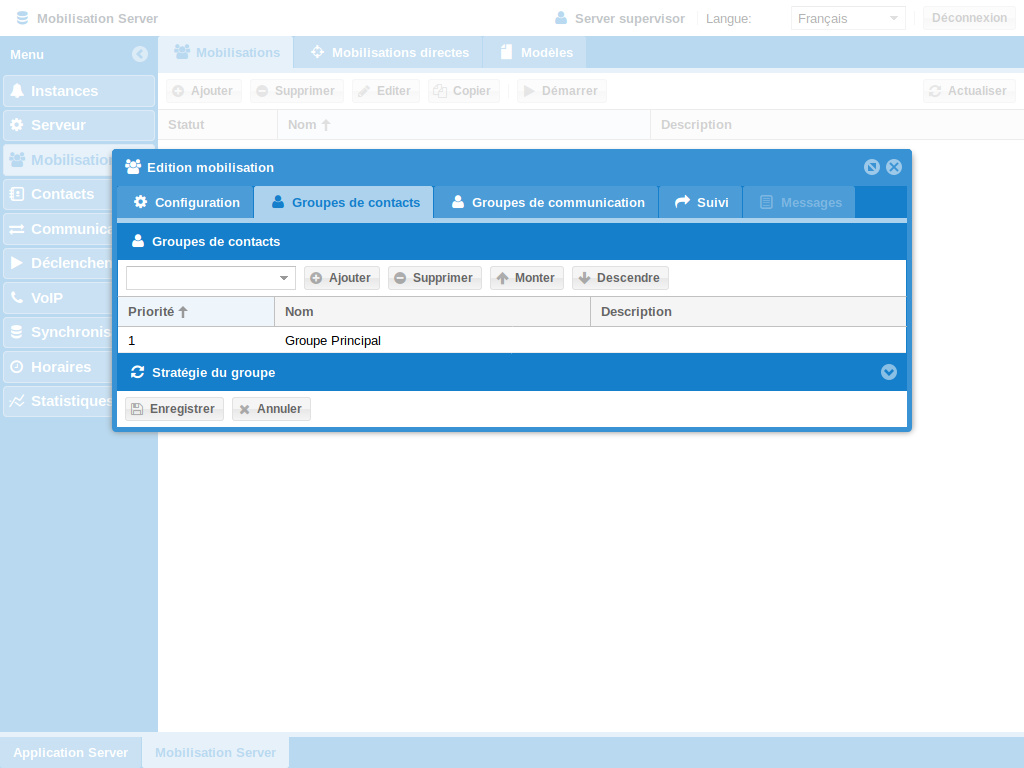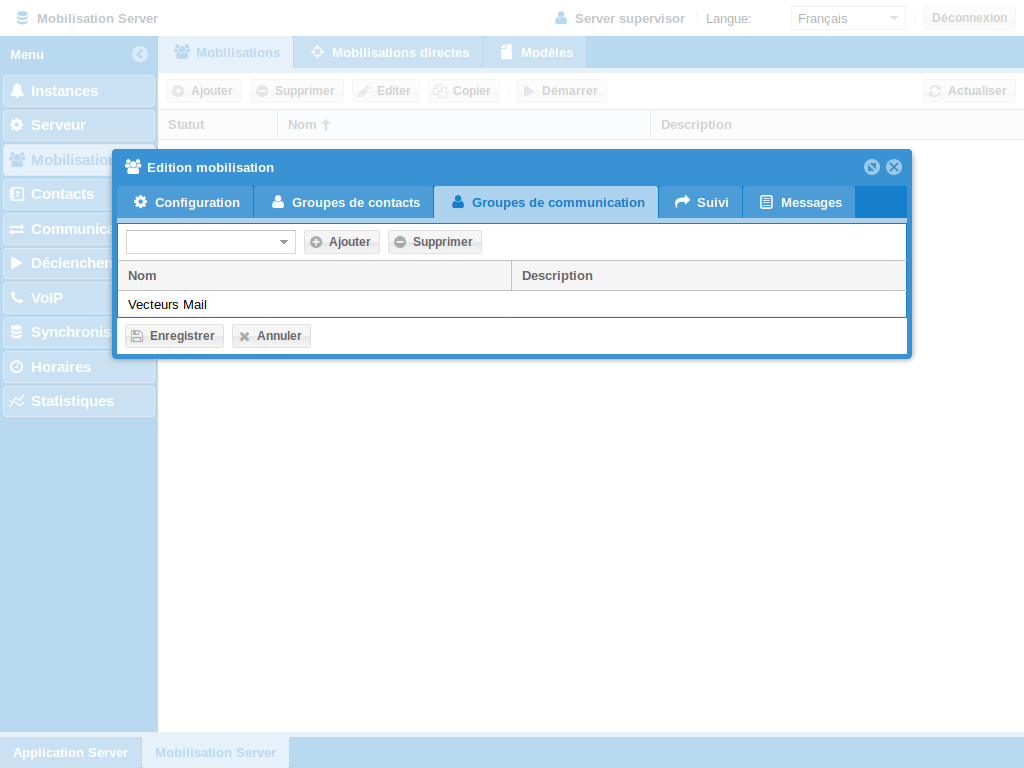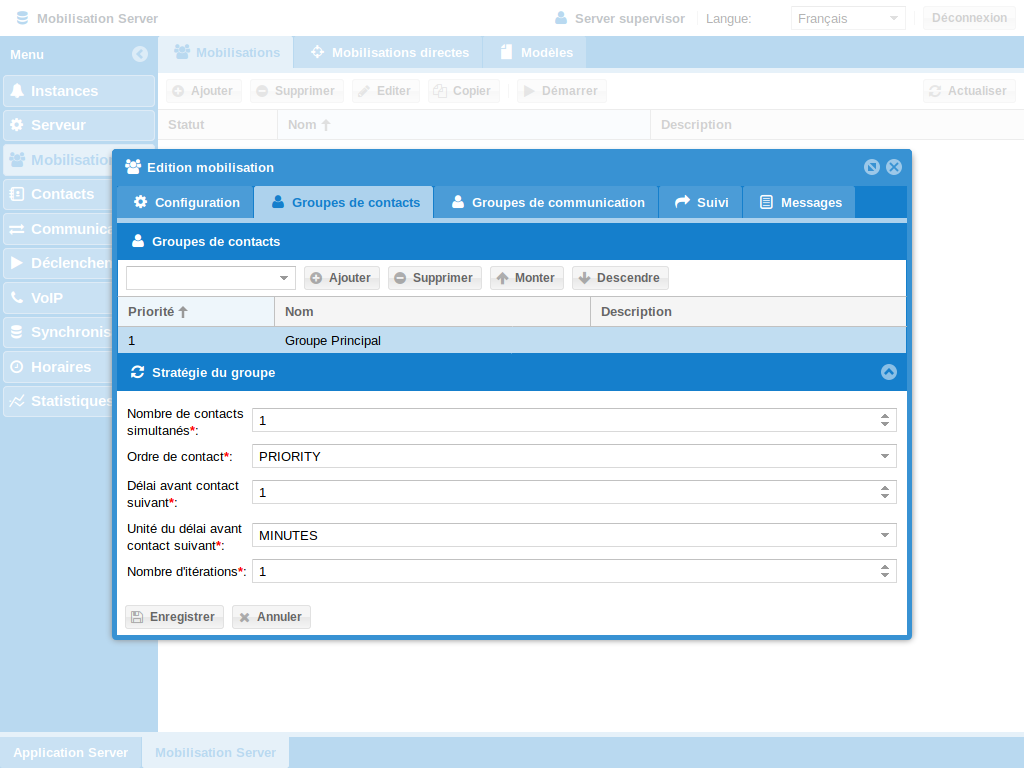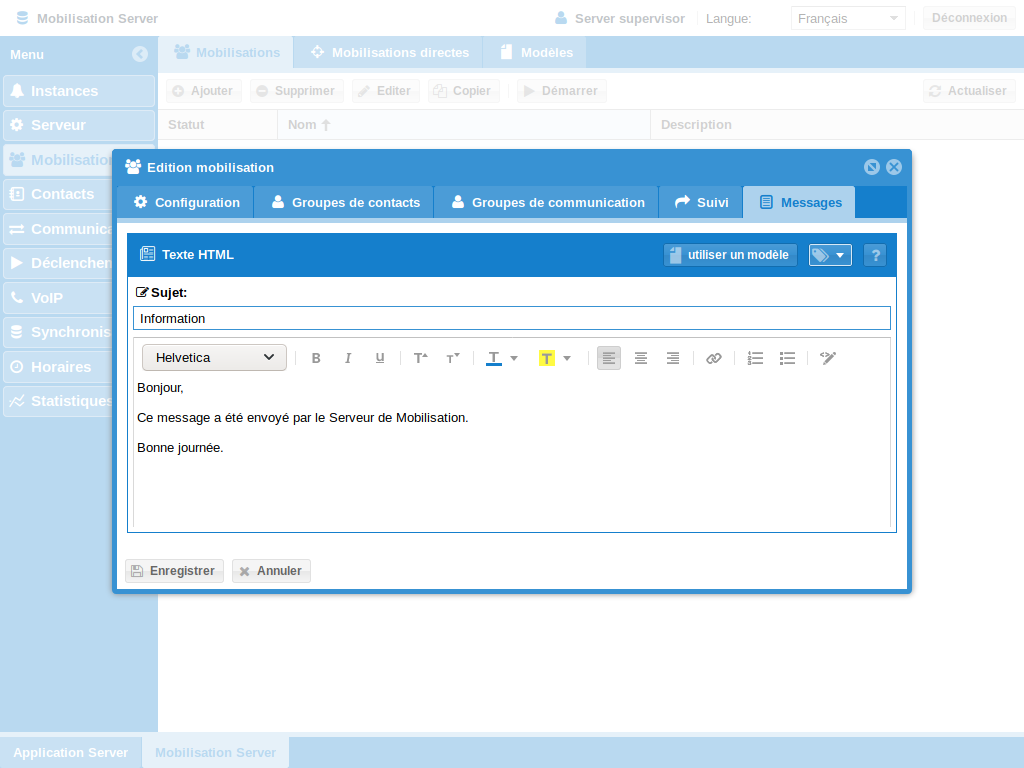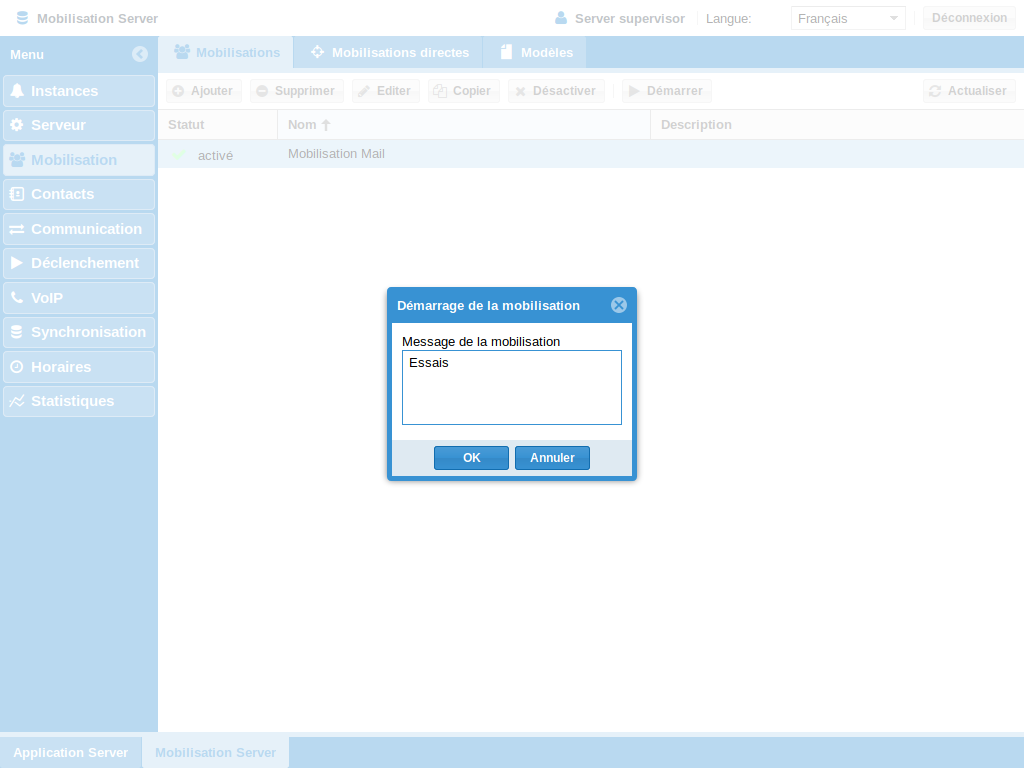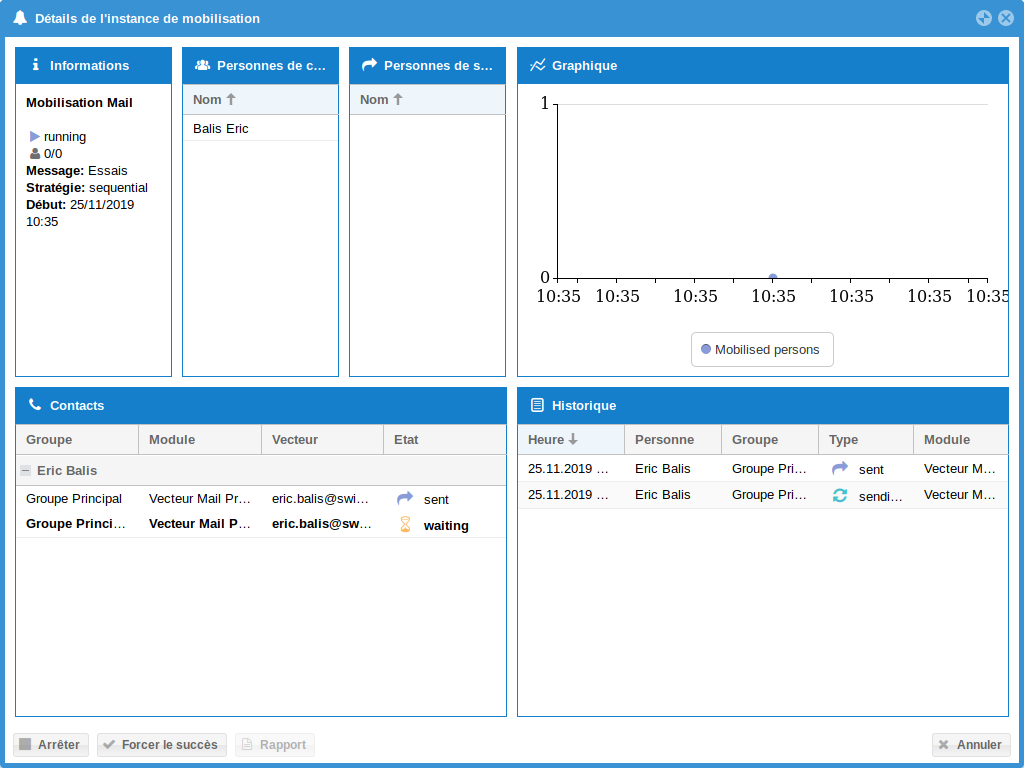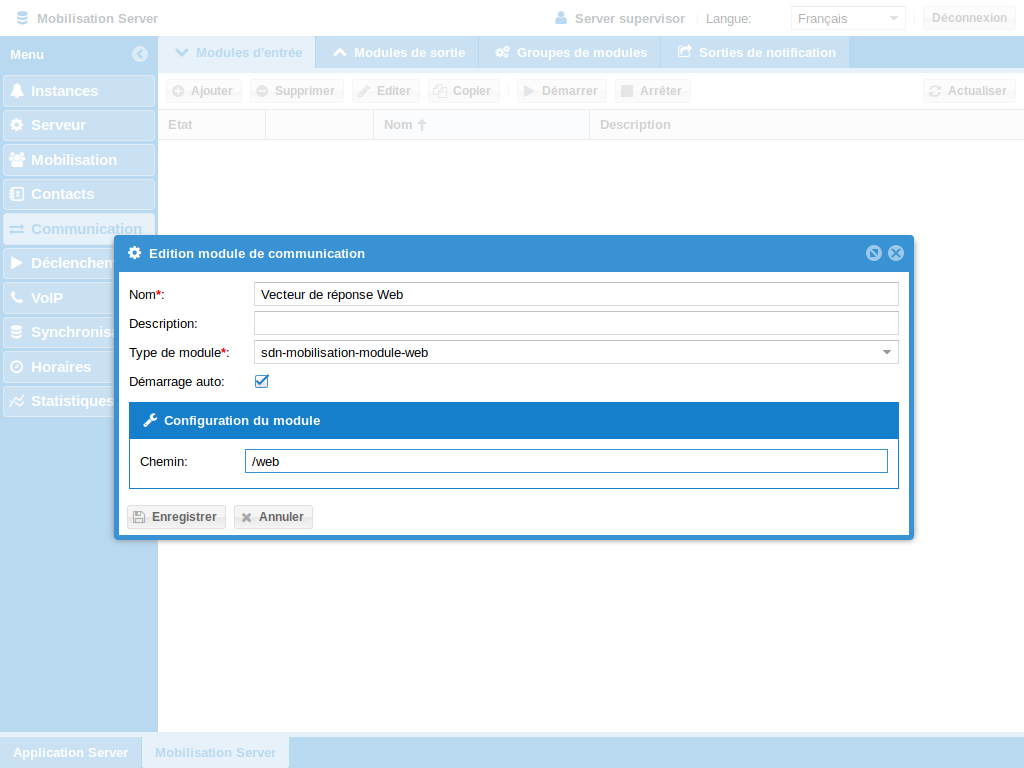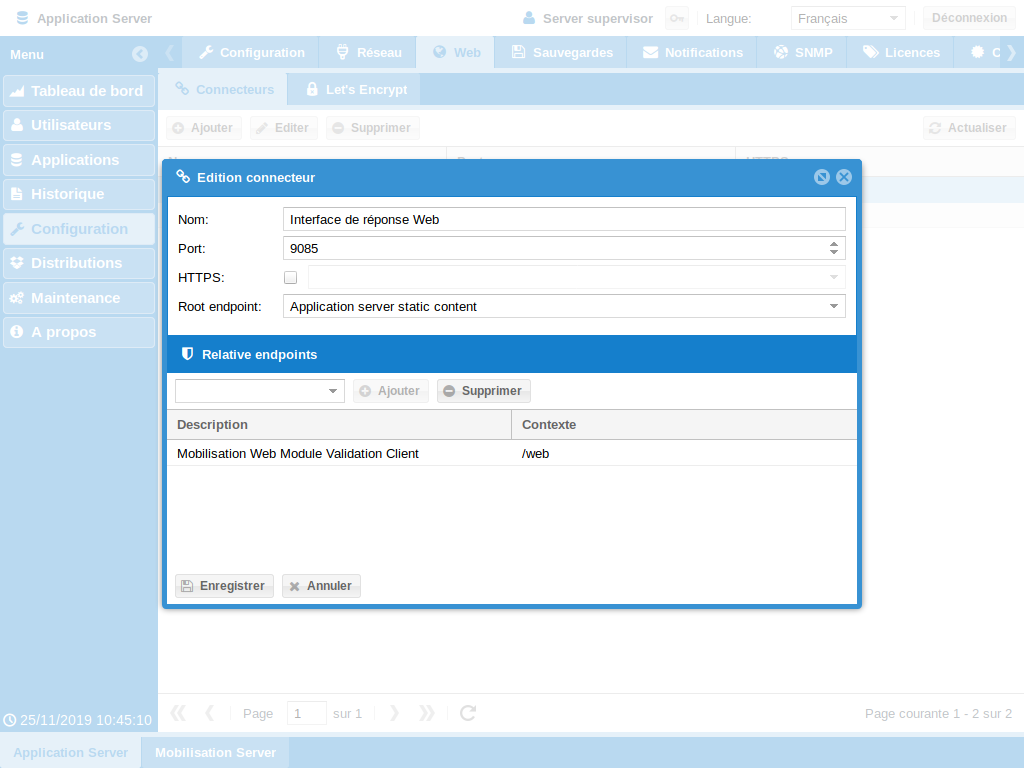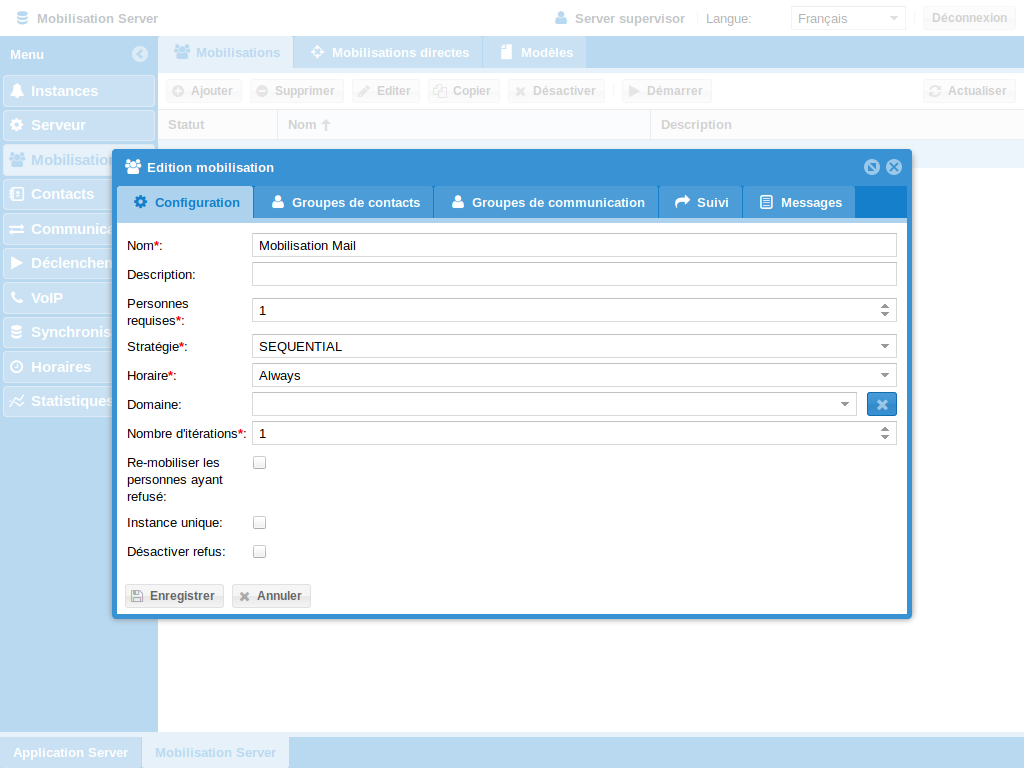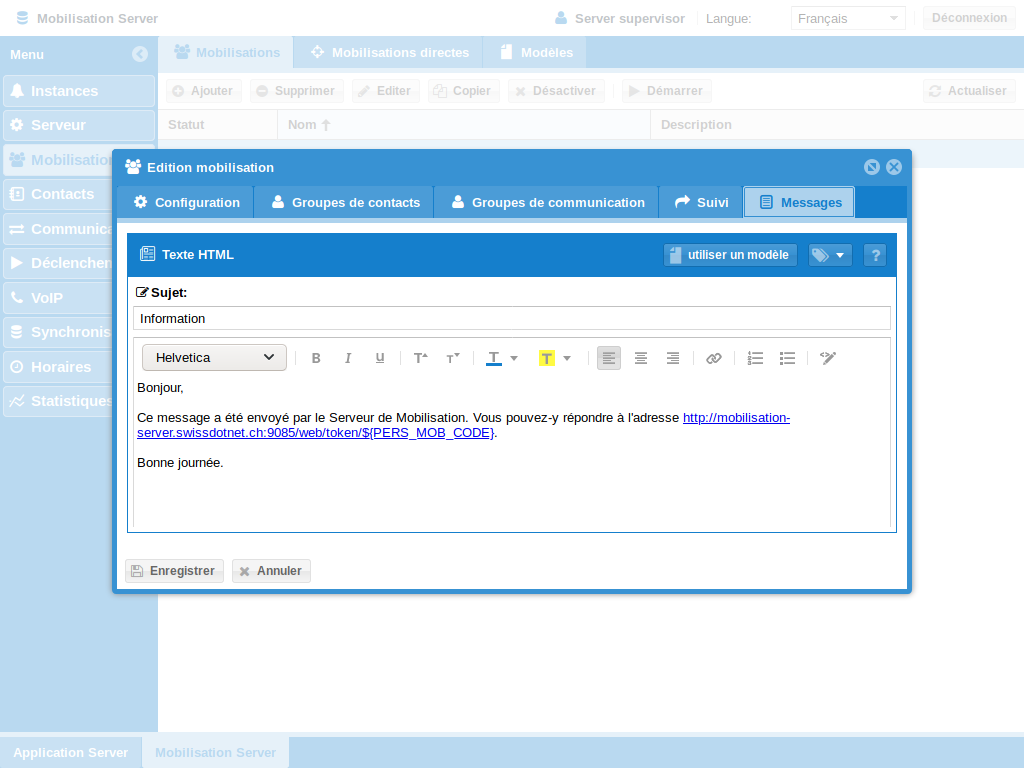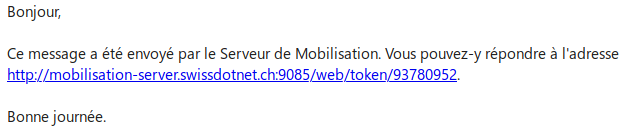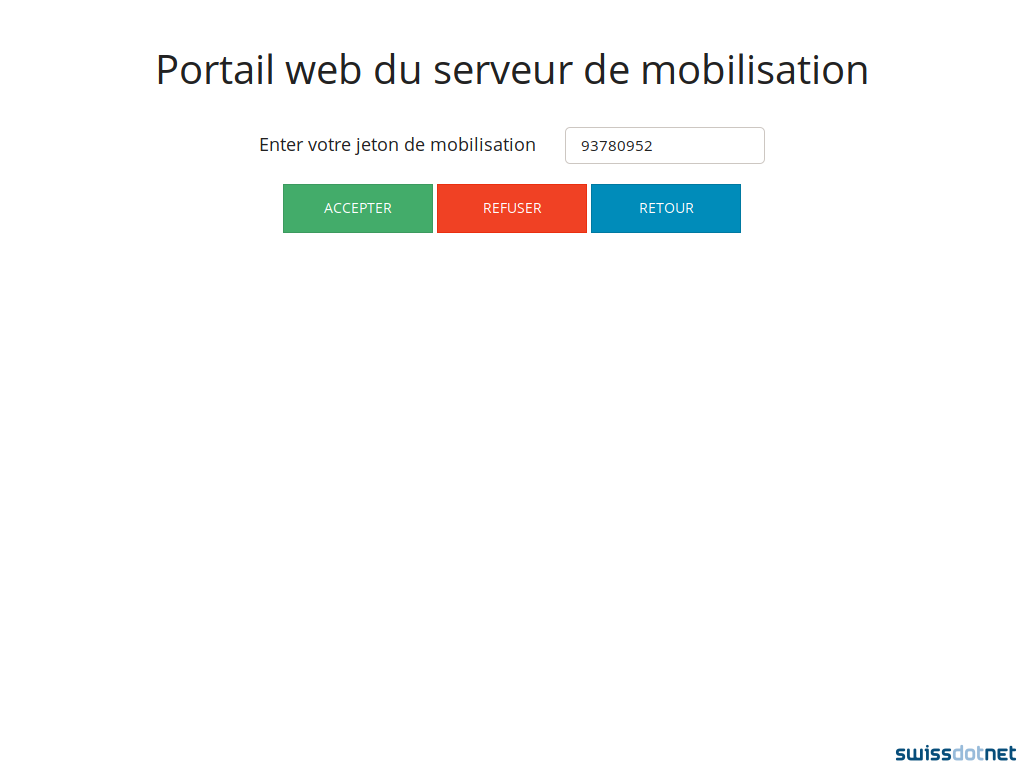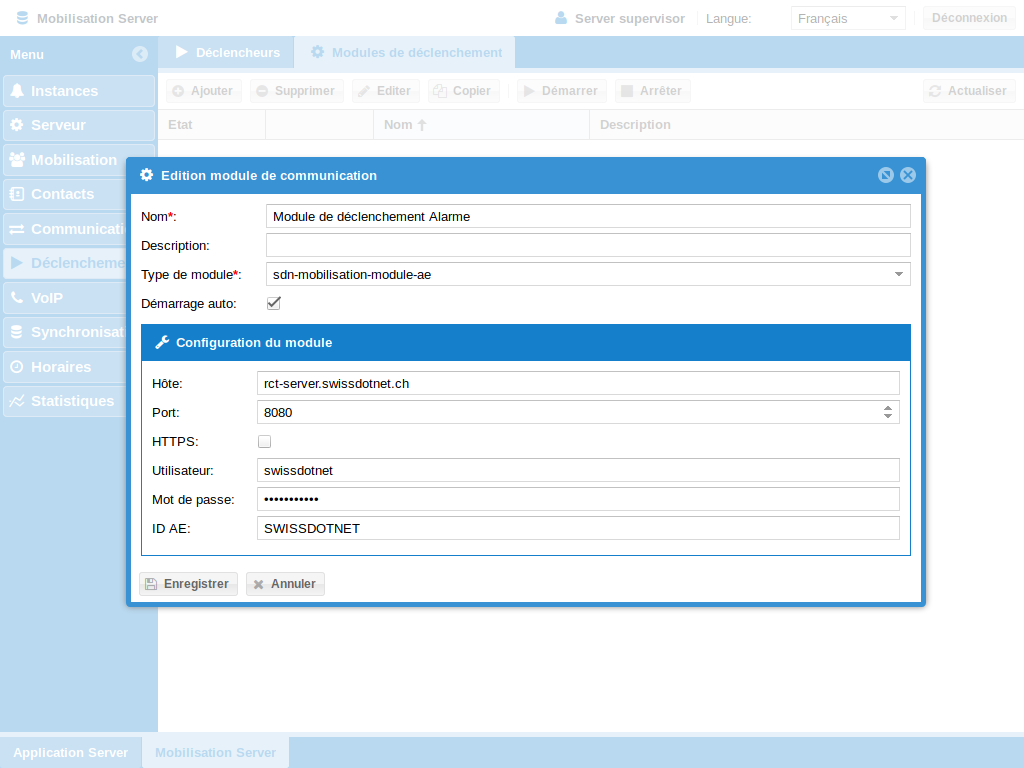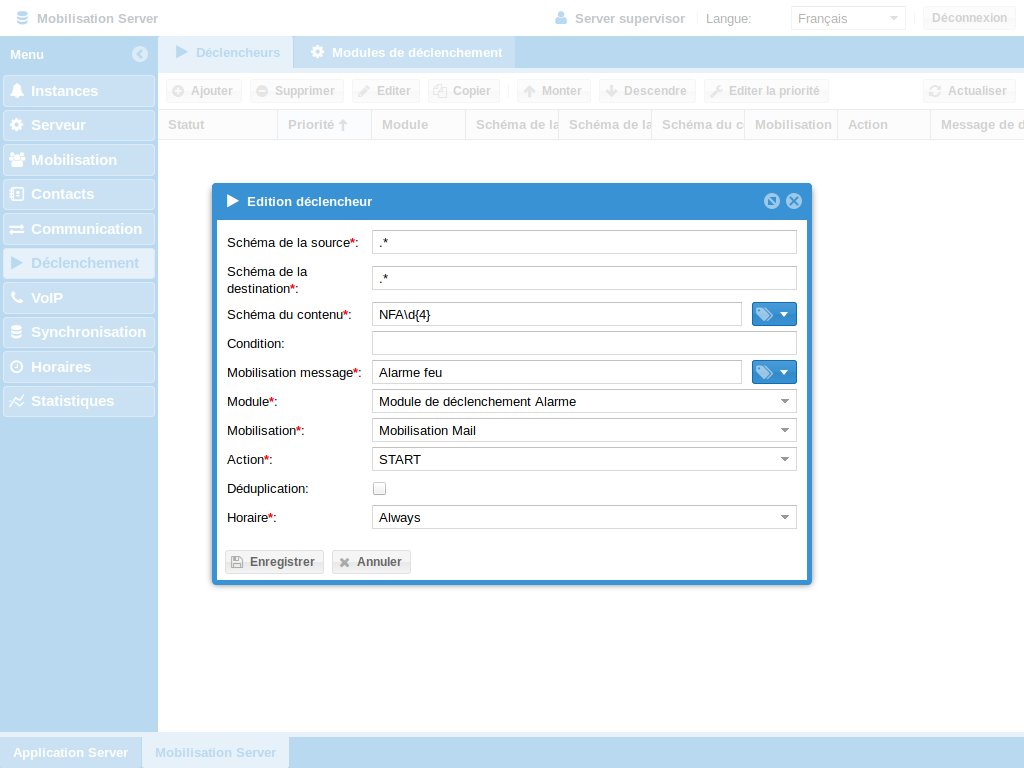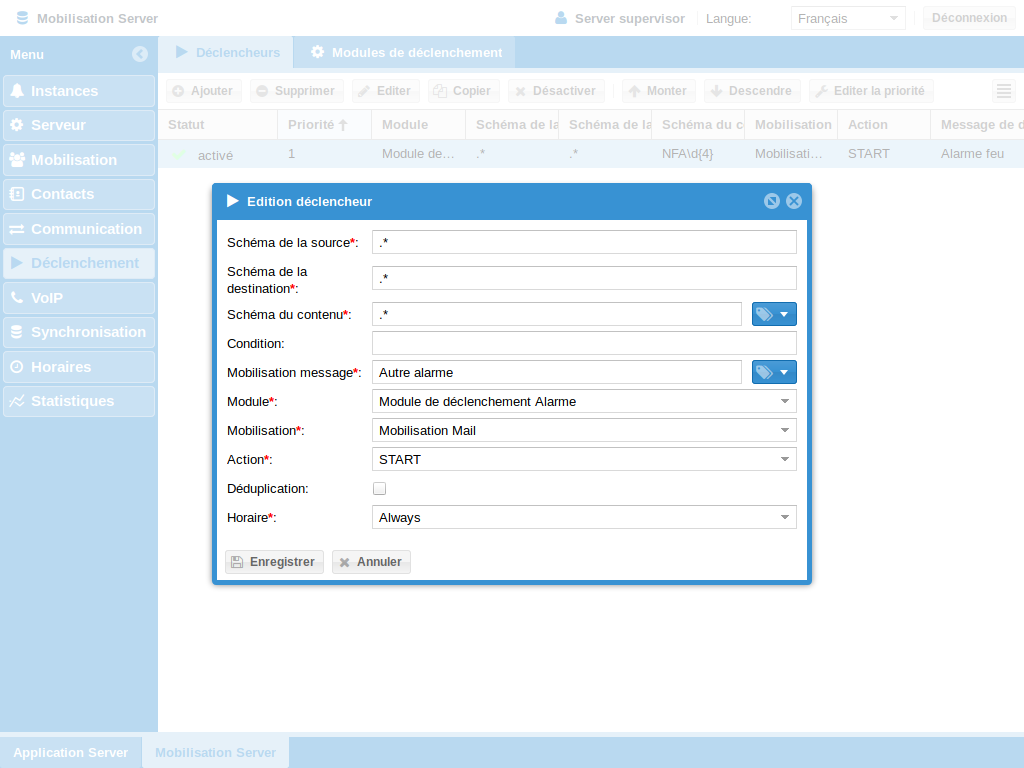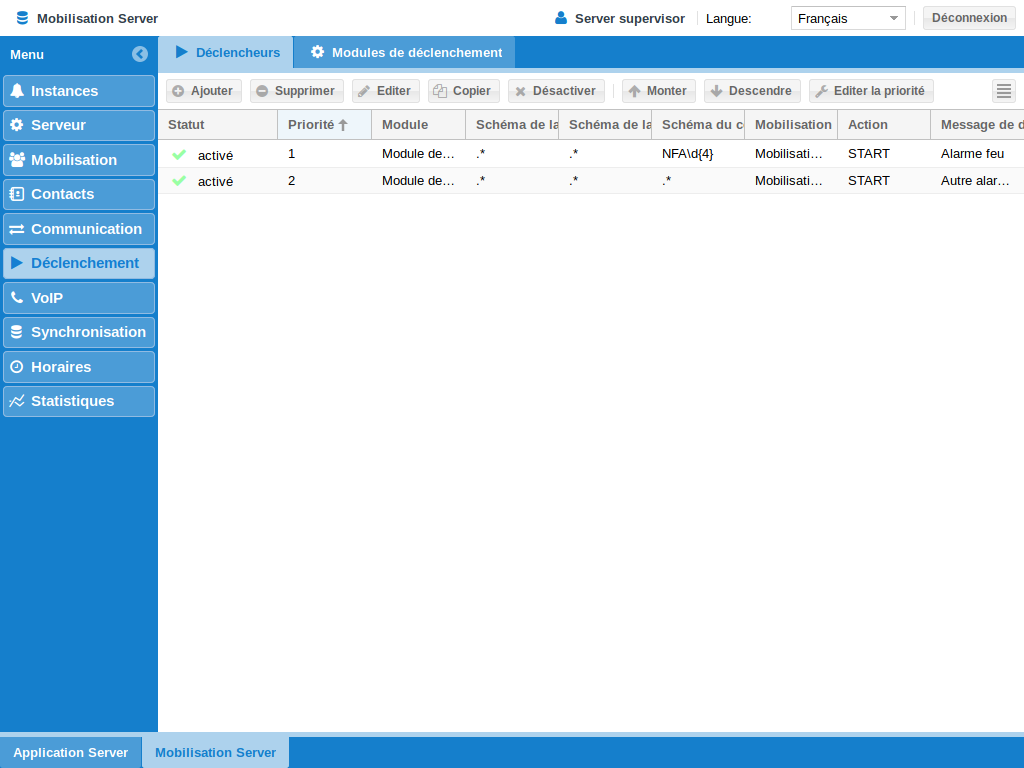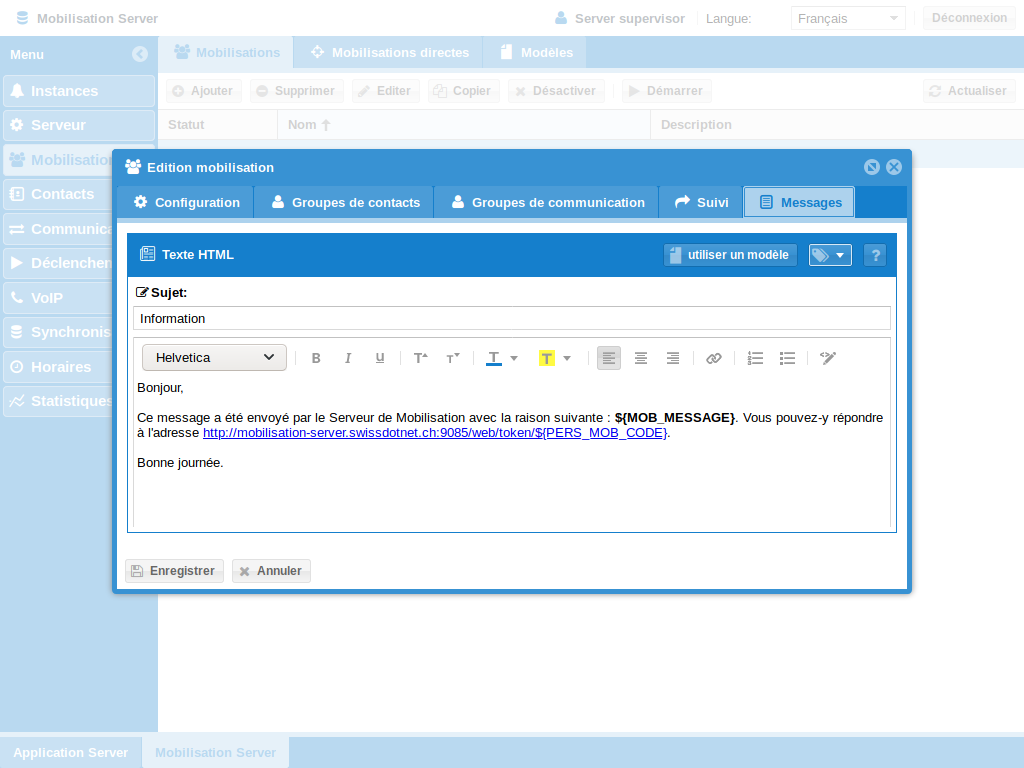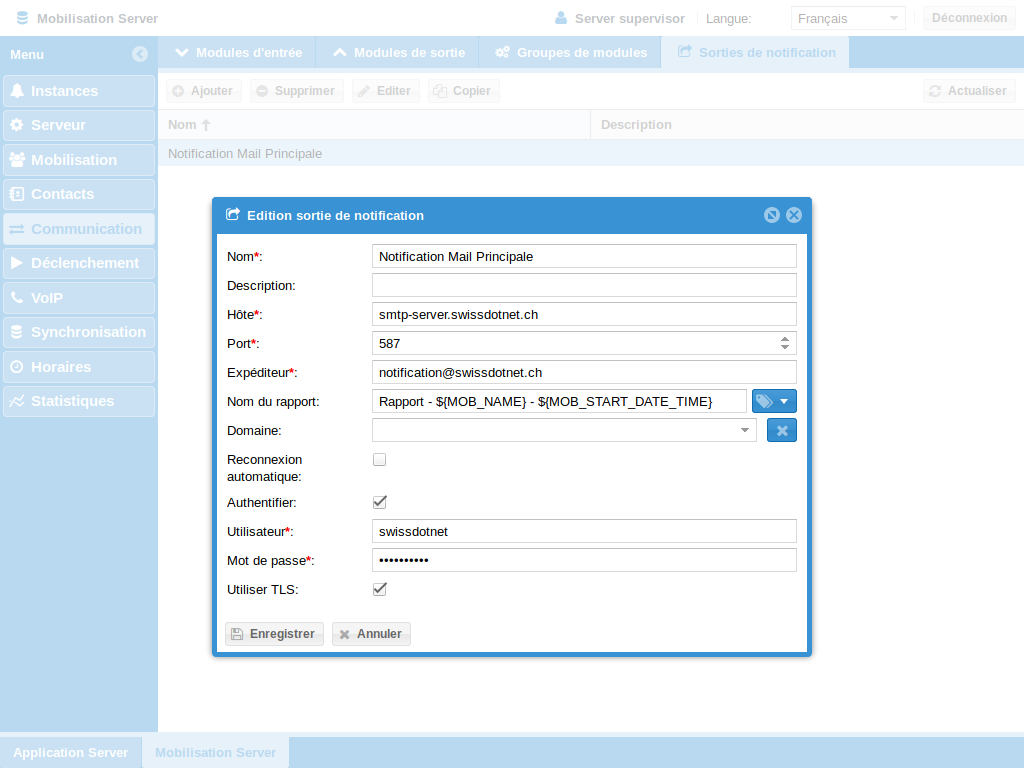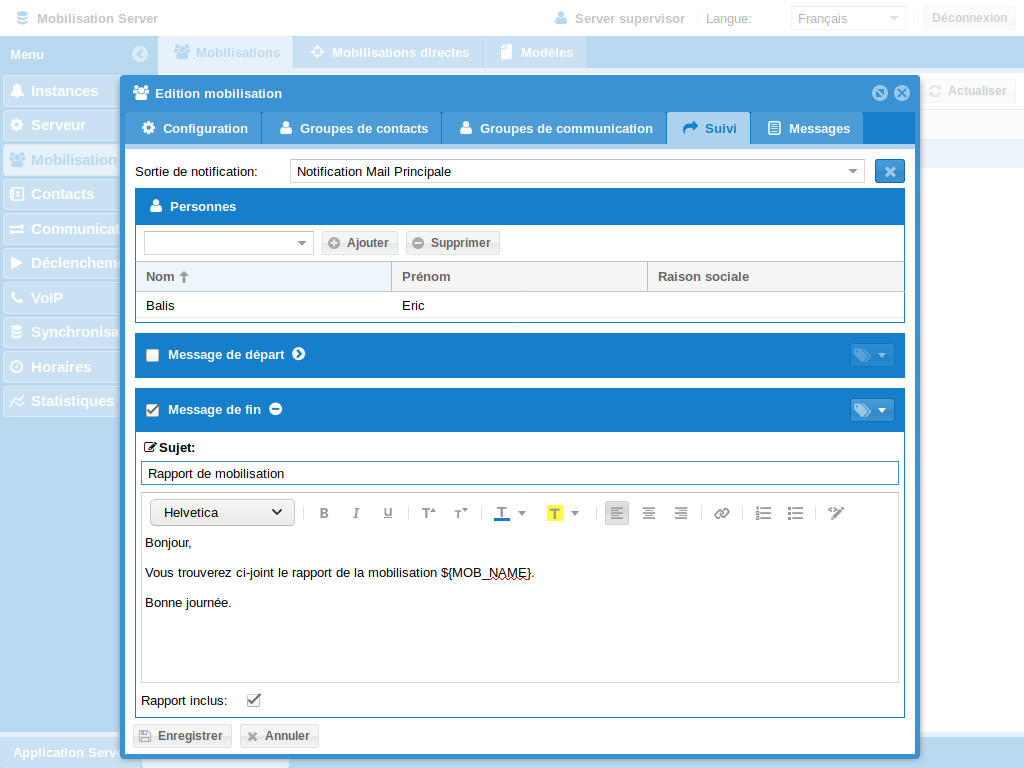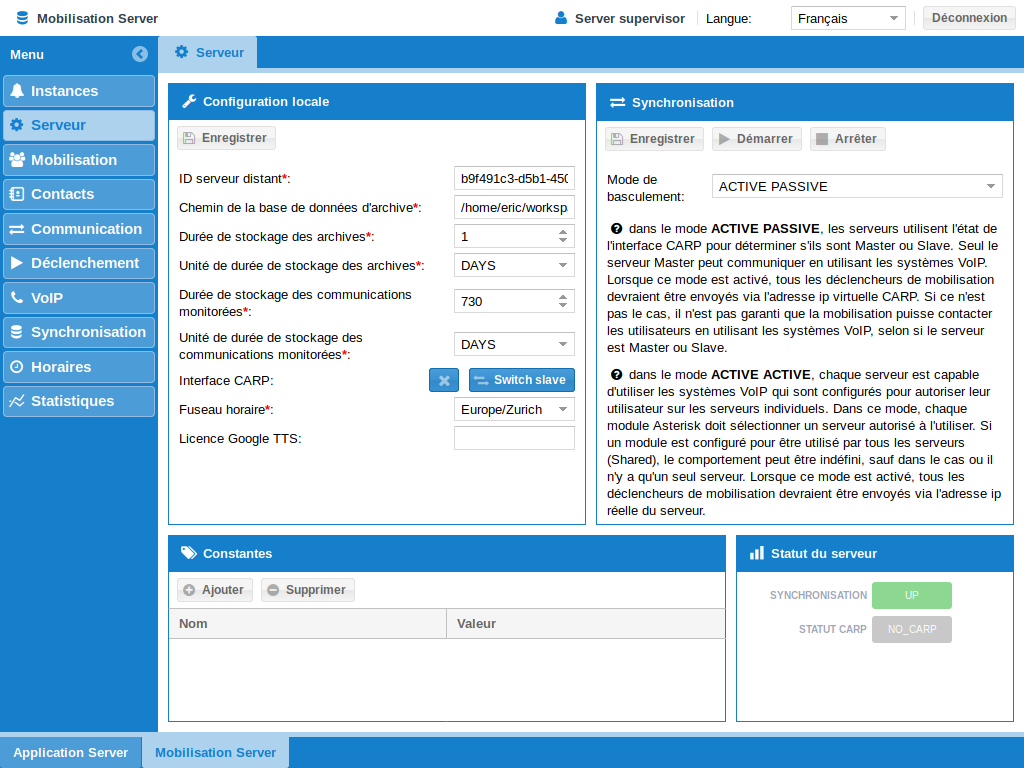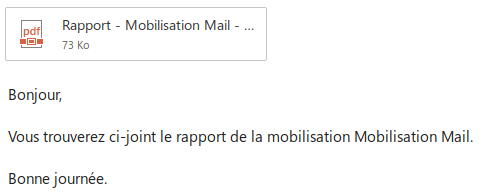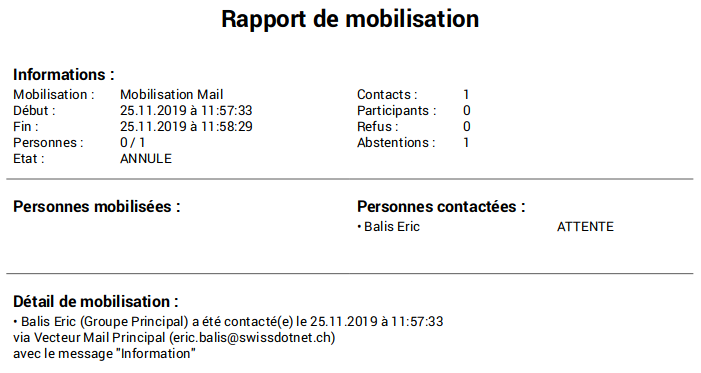Fonctionnalités de base
Comment créer une mobilisation simple ?
Le but est de créer une mobilisation informative simple qui va contacter une personne par mail avant de se terminer.
Création du vecteur de sortie
Pour que la mobilisation puisse envoyer des mails, il nous faut créer un module de sortie mail et le configurer pour utiliser un serveur SMTP (les paramètres exacts dépendent du compte et du serveur SMTP utilisé) :
La case "Démarrage auto" permet au module de démarrer automatiquement une fois configuré, ainsi qu'en cas de redémarrage du Serveur de Mobilisation.
Nous avons maintenant un module mail configuré, mais il ne peut pas être directement utilisé par la mobilisation. En effet les mobilisation ne peuvent utiliser que des groupes de modules, qui permettent de configurer la redondance des modules de sortie. Dans notre cas, il suffit simplement de créer un groupe de module qui contient le module mail créé précédemment :
Création du contact
Le vecteur de sortie étant configuré, nous pouvons maintenant créer un contact et lui donner une adresse mail que la mobilisation pourra utiliser pour le contacter :
Chaque personne doit disposer d’un numéro d’identification personnel (NIP) unique, qui est utilisé pour permettre aux personnes de répondre aux mobilisations via les modules d’entrées.
Les attributs disponibles sur les contacts dépendent des types de modules installés sur le Serveur de Mobilisation.
Note : Il faut veiller à appuyer sur le bouton Update pour que l'adresse mail soit correctement ajoutée dans la liste des attributs.
De la même façon que les modules de sortie, les contacts ne sont pas directement utilisables par la mobilisation. En effet les mobilisations ne peuvent utiliser que des groupes de contacts, qui permettent de configurer le déroulement du scénario de mobilisation. Dans notre cas, il suffit simplement de créer un groupe de contact qui contient le contact créé précédemment :
Création de la mobilisation
Nous avons maintenant un vecteur de sortie et un contact. Il ne reste plus qu'à créer une mobilisation pour les utiliser :
Puisqu'il s'agit d'une mobilisation informative et que le contact n'a pour le moment aucun moyen de répondre à la mobilisation, le nombre de personnes requises est à 0. Sans cela, la mobilisation serait affichée en échec une fois terminée.
Il faut maintenant indiquer à la mobilisation qui elle doit contacter et par quels moyens en ajoutant le groupe de contacts et le groupe de module créés précédemment :
La façon dont la mobilisation doit contacter les personnes au sein d'un groupe peut être configurée pour chaque groupe, mais nous pouvons laisser les paramètres par défaut pour le moment :
Il ne reste plus qu'à définir le message de mobilisation à envoyer au contact :
Les types de messages de mobilisation disponibles dépendent des vecteurs de sortie configurés pour la mobilisation. Puisque la mobilisation n'utilise qu'un vecteur de sortie mail, le seul type de message disponible est de type mail (sujet et contenu html).
Test de la mobilisation
Il ne reste plus qu'à démarrer la mobilisation :
Le message de mobilisation est un message informatif permettant d’indiquer la raison du déclenchement de la mobilisation.
La mobilisation devrait apparaître dans les instances et un mail devrait être envoyé à l’adresse de la personne configurée.
Comment permettre au destinataire de répondre à la mobilisation ?
Le but est de donner à la personne contactée la possibilité d’accepter ou de refuser de participer à la mobilisation.
Création du module d'entrée
Afin de permettre au contact de répondre à la mobilisation, nous allons créer un module d'entrée web :
Le chemin permet de configurer l’URL utilisée pour contacter le Serveur de Mobilisation via ce module d’entrée.
Une étape supplémentaire est nécessaire pour la configuration du module web car il faut lui ajouter un point d’accès HTTP dans le Serveur Core:
Contrairement aux modules de sortie qui doivent être associés aux mobilisations pour être utilisables par celle-ci, les modules d’entrée peuvent être utilisés pour répondre à n’importe quelle mobilisation en cours.
Modification de la mobilisation
Le contact de la mobilisation peut maintenant répondre à la mobilisation en accédant à l'URL http://mobilisation-server.swissdotnet.ch:9085/web/ et en entrant son code NIP (en supposant que mobilisation-server.swissdotnet.ch identifie le Serveur de Mobilisation).
Puisque le contact de la mobilisation a maintenant un moyen de répondre à la mobilisation, nous pouvons définir le nombre de personnes requises à 1. La mobilisation sera ainsi en échec si le contact ne confirme pas sa participation. De plus, il est possible de simplifier quelque peu la procédure de réponse en incluant directement dans le message de mobilisation l’URL à contacter, ainsi que le code de mobilisation personnel (il s’agit d’un code de confirmation rapide généré pour chaque personne et pour chaque mobilisation).
Test de la réponse
Il ne reste plus qu’à démarrer la mobilisation. Un mail contenant toutes les données nécessaires pour répondre à la mobilisation devrait être envoyé au contact :
En cliquant sur l'URL, une page Web permet d'accepter ou de refuser la mobilisation :
Si le contact accepte de participer, la mobilisation sera immédiatement interrompue et considérée comme réussie. Dans le cas contraire, la mobilisation continuera à se dérouler (dans le cas présent, elle s'arrêtera au bout d'une minute).
Comment configurer le déclenchement de la mobilisation ?
Le but est de configurer le déclenchement de la mobilisation en fonction d’alarmes reçues par le serveur de mobilisation. La mobilisation sera déclenchée avec deux messages de déclenchement différents selon le type d'alarme reçue (il serait également possible de déclencher deux mobilisations différentes, selon le même principe).
Création du module de déclenchement
Il faut tout d'abord créer un module de déclenchement de type AE afin que le Serveur de Mobilisation puisse reçevoir des alarmes :
Création des déclencheurs
Nous allons créer deux déclencheurs utilisant le module AE créé ci-dessus : le premier réagira aux alarmes de type NFAxxxx et le second à toutes les autres alarmes.
Les champs "Schéma de la source", "Schéma de la cible" et "Schéma du contenu" sont des expressions régulières qui permettent de définir la provenance (ici le transmetteur d'alarmes), la destination (ici la passerelle de réception), ou le contenu (ici le type d’alarme) des évènements de déclenchement acceptés par le déclencheur. L’expression régulière par défaut .* accepte tout.
Pour obtenir le fonctionnement désiré, il est important que le déclencheur "NFAxxxx" soit présent dans la liste avant le déclencheur "Autres". En effet si ce n’est pas le cas, le déclencheur "Autre" va accepter toutes les alarmes et le déclencheur "NFAxxxx" ne sera jamais évalué.
Test des déclencheurs
Afin que les messages de déclenchement Alarme feu et Autre alarme soient visibles par les utilisateurs reçevant la mobilisation, il est possible d'insérer le contenu du message dans le message de mobilisation :
Il ne reste plus qu’à tester le déclenchement des mobilisations en générant des alarmes de différents types.
Note : Les alarmes ont généralement besoin d'être acquittées une fois reçues, sans quoi le transmetteur d'alarmes va tenter de les renvoyer pendant un certain temps. Cependant le Serveur de Mobilisation n'acquitte les alarmes que s'il trouve un déclencheur qui accepte l'évènement de déclenchement généré par celle-ci. Il est donc souvent utile d'ajouter un déclencheur qui accepte tout (.* pour la source, la destination et le contenu) à la fin de la liste. La mobilisation qu'il déclenche peut être désactivée pour éviter de polluer l'écran des instances, ou bien déclencher une fausse mobilisation (une mobilisation sans contacts) pour éventuellement avoir connaissances de ces alarmes.
Comment configurer le suivi de la mobilisation ?
Le but est de notifier une personne par mail de la résolution de la mobilisation. Le rapport de mobilisation doit également être transmis, le nom du fichier désiré respectant le format suivant : Rapport - nom-de-la-mobilisation - date-et-heure-de-déclenchement.pdf.
Création de la sortie de notification
L’envoi des mails de notifications de suivi passe par un module de sortie indépendant des plugins d’entrée/sortie, afin que les notifications puissent être envoyées même si le plugin de sortie mail n’est pas installé.
Il faut donc tout d’abord créer une sortie de notification :
Le champ "Nom du rapport" est utilisé pour personnaliser le nom du fichier pdf contenant le rapport de mobilisation.
Configuration du suivi de la mobilisation
Il faut maintenant configurer le suivi de la mobilisation pour indiquer la sortie de notification à utiliser ainsi que les destinataires et le contenu des notifications :
Les personnes de suivi doivent avoir une adresse mail configurée pour recevoir les notifications.
Le rapport de mobilisation envoyé avec le mail de notification est généré selon le fuseau horaire du serveur de mobilisation (UTC par défaut). Il est toutefois possible de configurer un fuseau horaire spécifique :
Test du suivi de mobilisation
Il ne reste plus qu’à déclencher la mobilisation. Lorsque celle-ci se termine, un mail de notification contenant le rapport de mobilisation complet est envoyé à la personne de suivi.